Cómo activar "Stereo Mix" en Windows 11 y grabar el sonido que reproduce tu ordenador
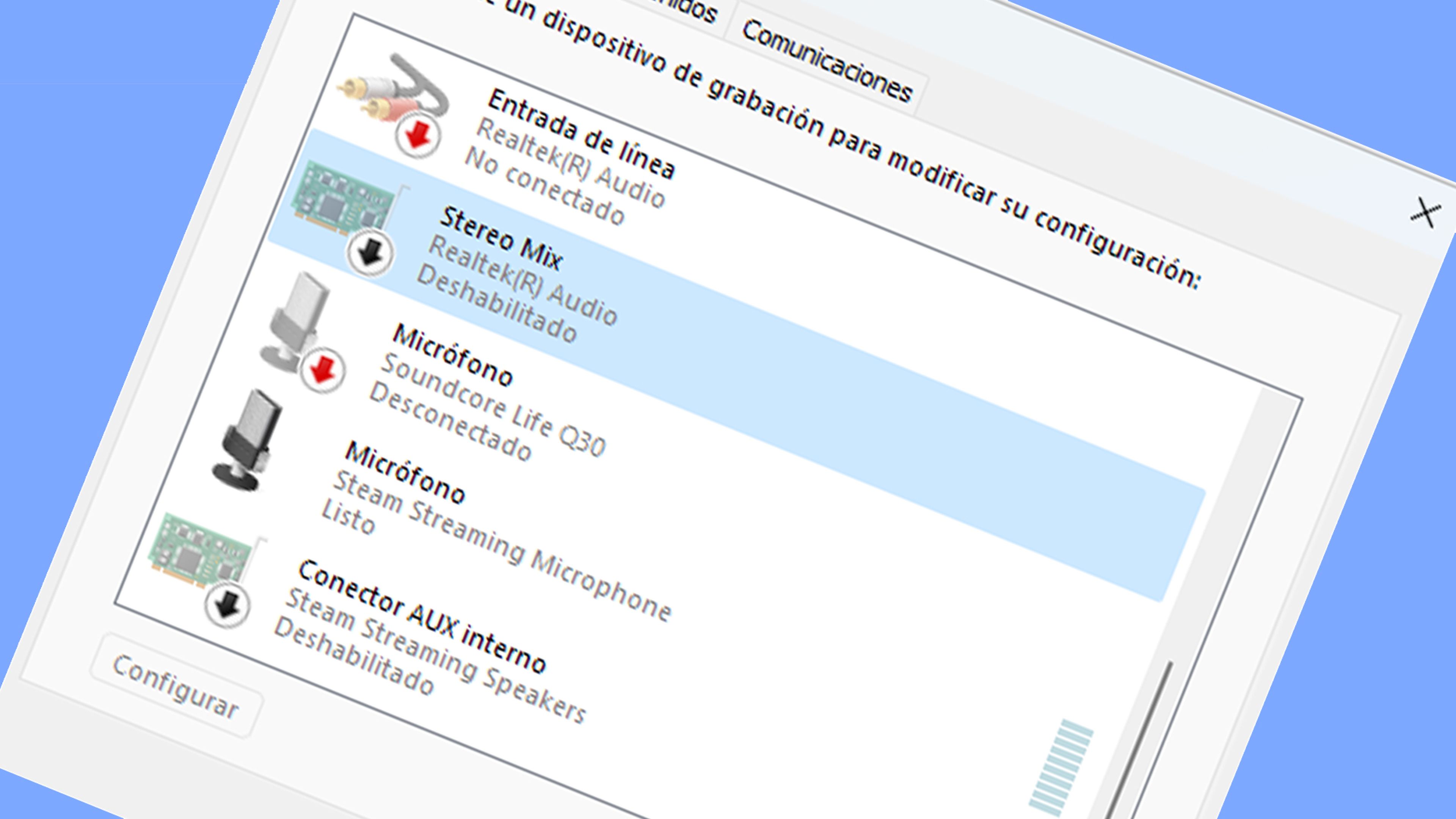
Si alguna vez has querido grabar exactamente el sonido que se oye por tu ordenador con Windows 11, ahora puedes activar Stereo Mix para conseguirlo.
Hoy en día todas las tarjetas de sonido nos permiten grabar el sonido de todo lo sonoro que se está emitiendo por el ordenador.
Para mucha gente el problema es acceder al lugar preciso por el que se transmite todo el sonido, ya que, dependiendo de la tarjeta y el ordenador, el canal por el que se está pasando puede llamarse Stereo Mix o What U Hear, denominación que también aparece a veces o incluso en algún caso algo similar.
Para lograr nuestro objetivo debemos encontrar dichos canales y habilitarlo para que de esa manera seamos capaces de grabar con plena libertad absolutamente todo lo que se oye en el ordenador.
Esto es algo que funciona muy bien en Windows 11, aunque Windows 10, Windows 8 y Windows 7 también se van a poder beneficiar de este tipo de función del sistema operativo de Microsoft.
Habilitar Stereo Mix
Para conseguir habilitar Stereo Mix o Whats U Hear debemos realizar una serie de pasos que son muy sencillos y que nos van a permitir tener este canal totalmente operativo y para poder utilizarlo para grabar el sonido.
Los que tenemos que hacer es lo siguiente:
- Lo primero es hacer clic con el botón derecho del ratón en la barra de tareas, justo donde está el icono del audio (casi a la derecha del todo) y seleccionar Configuración del sonido.
- Una vez dentro debemos desplazarnos hacia abajo hasta que veamos Más configuraciones de sonido, lugar donde debemos pulsar.
- Entonces veremos cómo se abre una nueva ventana. En este instante debemos pulsar en la pestaña Grabar.
- Seguidamente vamos a hacer clic con el botón derecho dentro de dicha ventana, pero en una zona donde que esté en blanco. Así debemos asegurarnos de que Ver dispositivos deshabilitados y Ver dispositivos desconectados están marcadas, algo que resulta imprescindible.
- Ahora debemos fijarnos en que dentro de todas las opciones deben Stereo Mix o What U Hear.
- En el momento que encontremos una de las opciones debemos pulsar en ella y después pulsar con el botón derecho del ratón para dar en Activar.
- Solo queda pulsar en Aplicar y seguidamente en Aceptar.
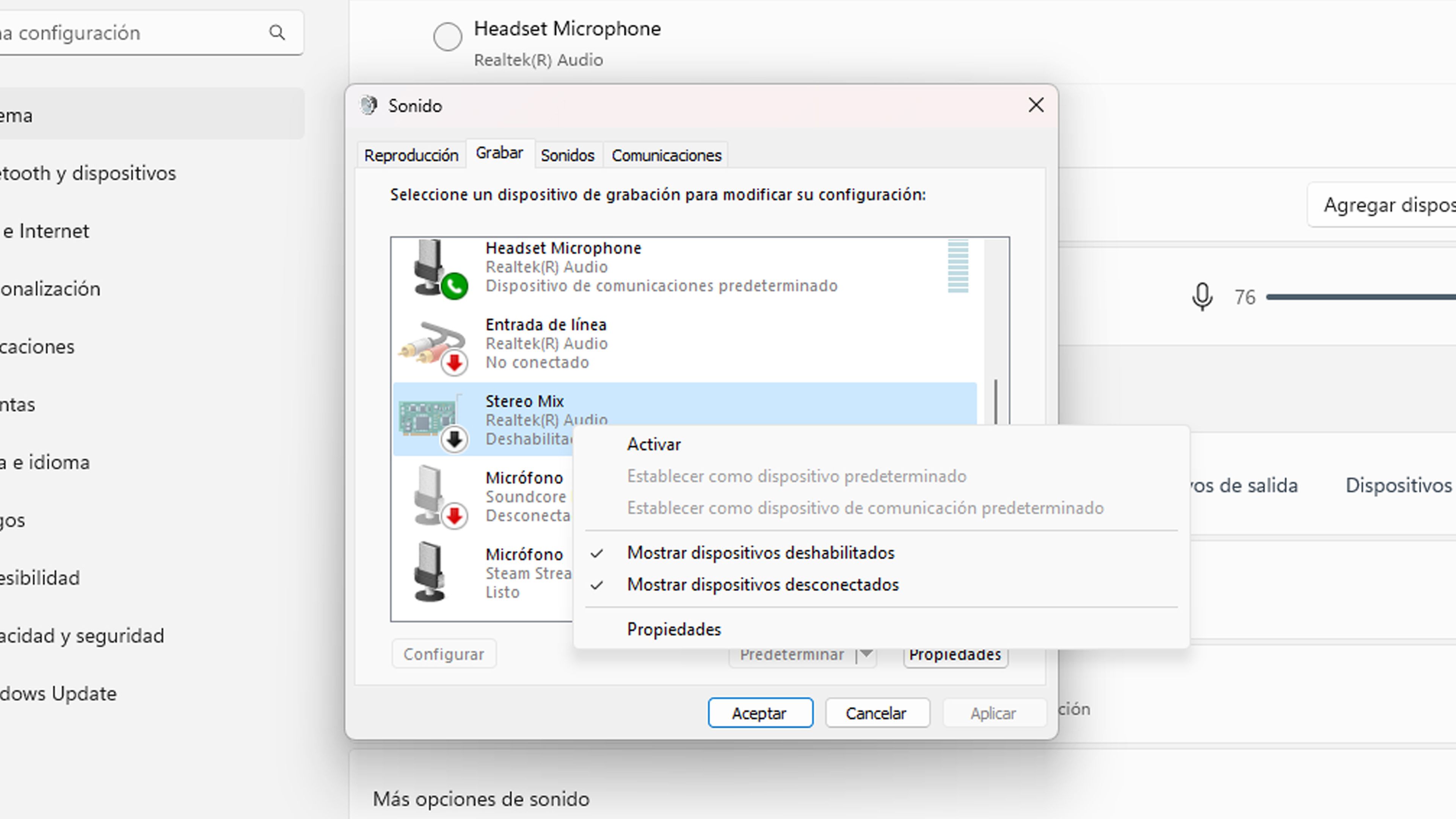
Si no están disponibles estas opciones
La primera opción que se presenta para que no aparezcan es que los controladores de audio de nuestra tarjeta de sonido no los admiten o que nuestra propia tarjeta de sonido es la que no es compatible.
Si esto es así poco podemos hacer al resto, la verdad. La única solución sería encontrar una versión diferente de los controladores que tengan esas características activadas y que sirvan para poder utilizarlas.
Stereo Mix es un sistema que se ha dejado de lado en muchos ordenadores, sobre todo si son muy nuevos, ya que es algo que no se está montando hoy en día. Puede que What U Hear sea algo más común, pero tampoco os creáis que son sistemas de los que se estén preocupando demasiado en que el usuario pueda activarlos.
En qué momento utilizarlo
Si tenemos Stereo Mix activado, vamos a poder abrir el programa de grabación que más nos guste y en vez de seleccionar el micrófono para lograr tener el sonido del ordenador, ahora deberemos seleccionar la nueva capacidad que tenemos activada de antes.
Marcamos Stereo Mix o What U Hear, según salga en la pantalla. Este tipo de grabación de sonido viene muy bien cuando vamos a capturar audio para una sesión de pantalla compartida, grabar audio de fuentes de transmisión o querer que se oiga absolutamente todo lo que pasa en el PC, no solo el micrófono como es lo normal.
En el momento que abrimos el programa de grabación que utilicemos, como, por ejemplo, EraseUS RecExperts, un programa que permite no solo quedarnos con el audio, sino también con todo aquello que pase vidualmente en la pantalla.
En esta herramienta o cualquier otra que utilicemos para grabar, no debemos olvidarnos cambiar la fuente de la grabación de sonido.
En EraseUS RecExperts debemos pulsar en Micrófono & Sistema, en la parte de abajo a la izquierda. Entonces se abrirá ante nosotros un desplegable con varias características, teniendo que entrar en Opciones.
Después de eso veremos como en lo que es el micrófono nos deja elegir Stereo Mix, lo que implica que vamos a grabar directamente todo lo que ocurra en el ordenador de una sola vez.
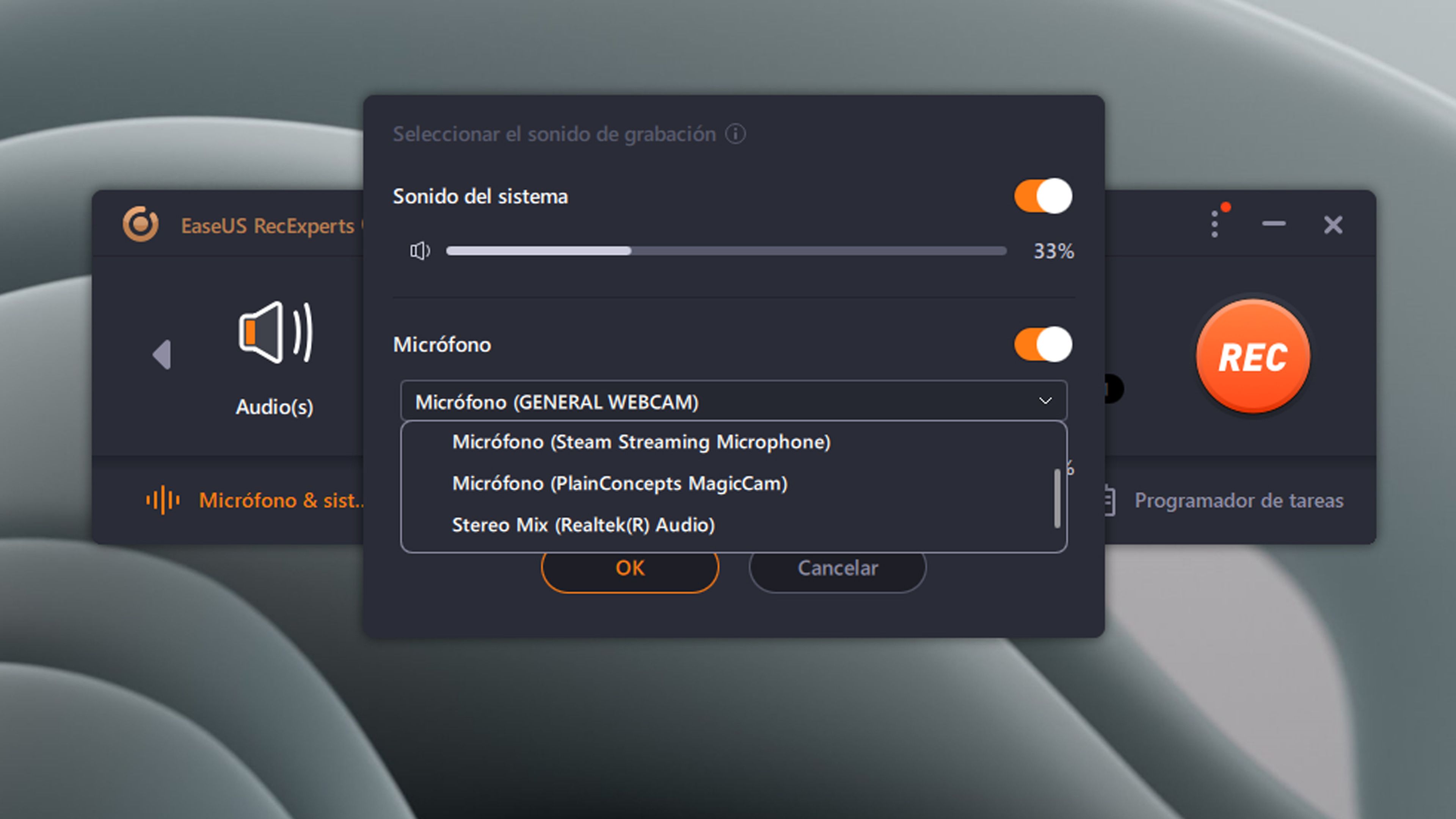
En programas como EraseUS RecExperts puede que no sea tan necesaria esta opción, puesto que ya viene en el programa de manera nativa, pero al activarla en Windows podremos tener un mayor control sobre ello.
Pero en otras como Audacity es necesaria, puesto que no tendremos ninguna otra forma de grabar todo lo que ocurra. En concreto en este programa debemos irnos a Audio Setup, después de eso a Recording Device, para finalmente elegir Stereo Mix.
Como habéis podido leer es muy sencillo tener la capacidad para grabar todo lo que ocurre en el ordenador en un archivo de audio o en uno de video, depende de que programa utilicemos. lo que queda claro es que grabar el sonido total del PC será ahora mucho más fácil de conseguir, independientemente de programa utilicemos.
Otros artículos interesantes:
Descubre más sobre Manuel Naranjo, autor/a de este artículo.
Conoce cómo trabajamos en Computerhoy.
